আজ আমাদের মোবাইল ডিভাইস এবং কম্পিউটারে সমস্ত অ্যাপ্লিকেশন সহ, সমস্ত আপডেট, বার্তা এবং নতুন বৈশিষ্ট সহ রাখা শক্ত। সবচেয়ে খারাপ বিষয়, প্রতিটি অ্যাপ্লিকেশন তার নিজস্ব বিজ্ঞপ্তিগুলির সেট নিয়ে আসে, যা আমরা যখন কমপক্ষে আশা করি তখন পপ আপ হয়।
যখন আপনাকে একটি শক্ত সময়সীমার মধ্যে কিছু করার দরকার হয়, তখন এই বিজ্ঞপ্তিগুলি বিভ্রান্তিকর হতে পারে। আপনি একটি খরগোশের গর্তে শেষ হন, দিনের শেষে এটির জন্য কিছুই দেখানোর জন্য নেই।

আপনি সম্ভবত নীচের দিকে ফোকাস করতে এবং ফোকাস করতে সহায়তা করার জন্য সেরা উত্পাদনশীলতা অ্যাপ্লিকেশন ব্যবহার করার চেষ্টা করেছেন তবে বিজ্ঞপ্তিগুলি কেবল থামবে না। সুসংবাদটি হ'ল আপনি উইন্ডোজ 10-এ এইসব বেআইনী বিজ্ঞপ্তিগুলি বন্ধ করতে পারেন এবং আপনার পরবর্তী বিরতির সময় তাদের জবাব দিতে পারেন
উইন্ডোজ 10-এ কীভাবে বিজ্ঞপ্তিগুলি বন্ধ করতে হয়
আপনি যদি নিজের উইন্ডোজ 10 কম্পিউটারে এলোমেলো বিজ্ঞপ্তি বা পপ আপস পেতে থাকেন তবে আপনি নিজের ব্রাউজারটি ব্যবহার করছেন না, তবে বিজ্ঞপ্তিগুলি বন্ধ করে দেওয়া এগুলি বে উপচে রাখার সেরা উপায়
উইন্ডোজ ১০ এর বিভিন্ন ক্ষেত্রে কীভাবে বিজ্ঞপ্তিগুলি বন্ধ করবেন তা শিখুন এই অঞ্চলগুলিতে উইন্ডোজ 10 অ্যাকশন সেন্টার, উইন্ডোজ 10 লক স্ক্রিন এবং পুশ বিজ্ঞপ্তিগুলি অন্তর্ভুক্ত রয়েছে
উইন্ডোজ 10 অ্যাকশন সেন্টারে বিজ্ঞপ্তিগুলি বন্ধ করুন
উইন্ডোজ 10-এ আক্রমণ কেন্দ্র আপনার ক্রিয়াকলাপের পাশাপাশি আপনার অ্যাপের বিজ্ঞপ্তিগুলি প্রদর্শন করে। দ্রুত পদক্ষেপগুলি আপনাকে ব্লুটুথ, ওয়াইফাই, নিকটবর্তী ভাগ করে নেওয়া, ফোকাস সহায়তা এবং আরও অনেক কিছু হিসাবে ব্যবহৃত ব্যবহৃত অ্যাপ্লিকেশন এবং সেটিংসে অ্যাক্সেস দেয়
ইন_ কনটেন্ট_1 সব: [300x250] / ডিএফপি: [640x360]->
googletag.cmd.push (ফাংশন () {googletag.display ('snhb-In_content_1-0');});
আপনি সেটিংস অ্যাপ থেকে যে কোনও সময় অ্যাকশন সেন্টারে আপনার সেটিংস পরিবর্তন করতে পারেন। এটি করতে, শুরু>সেটিংস>সিস্টেমএ ক্লিক করুন
 ক্লিক করুন বিজ্ঞপ্তি ও ক্রিয়াকলাপ।
ক্লিক করুন বিজ্ঞপ্তি ও ক্রিয়াকলাপ।
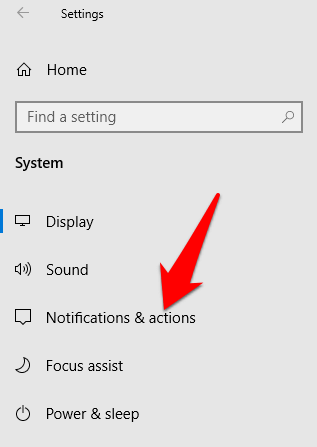
এর পরে, আপনি নীচের ক্রিয়া কেন্দ্রের সেটিংসের পাশে থাকা বাক্সগুলি চেক করতে পারেন:
![]() অ্যাকশন সেন্টারে আপনি দেখতে চান দ্রুত পদক্ষেপগুলি
বিজ্ঞপ্তি, ব্যানার এবং শব্দ বন্ধ করুন
আপনি বিজ্ঞপ্তি দেখতে চান কিনা তা নির্বাচন করুন আপনার লক স্ক্রিনে রয়েছে কি না
আপনার স্ক্রিনটি প্রসারিত / নকল করার সময় আপনি বিজ্ঞপ্তি পেতে চান কিনা তা চয়ন করুন
উইন্ডোজ টিপস, কৌশল এবং পরামর্শ বন্ধ করুন off
আপনি টি পরিবর্তন করতে চাইলে তিনি অ্যাকশন সেন্টারে প্রদর্শিত দ্রুত পদক্ষেপের জন্য সেটিংস, আপনার দ্রুত পদক্ষেপগুলি সম্পাদনা করুনএ ক্লিক করুন
অ্যাকশন সেন্টারে আপনি দেখতে চান দ্রুত পদক্ষেপগুলি
বিজ্ঞপ্তি, ব্যানার এবং শব্দ বন্ধ করুন
আপনি বিজ্ঞপ্তি দেখতে চান কিনা তা নির্বাচন করুন আপনার লক স্ক্রিনে রয়েছে কি না
আপনার স্ক্রিনটি প্রসারিত / নকল করার সময় আপনি বিজ্ঞপ্তি পেতে চান কিনা তা চয়ন করুন
উইন্ডোজ টিপস, কৌশল এবং পরামর্শ বন্ধ করুন off
আপনি টি পরিবর্তন করতে চাইলে তিনি অ্যাকশন সেন্টারে প্রদর্শিত দ্রুত পদক্ষেপের জন্য সেটিংস, আপনার দ্রুত পদক্ষেপগুলি সম্পাদনা করুনএ ক্লিক করুন
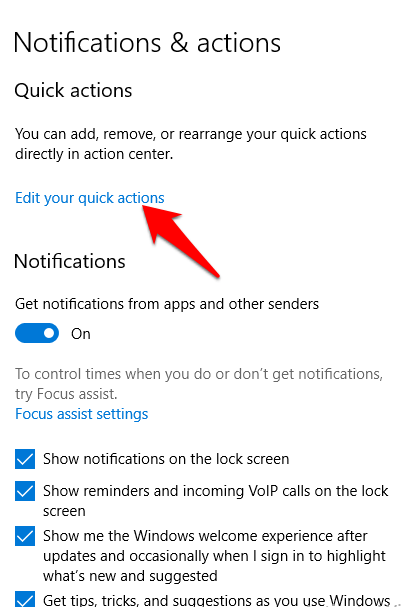 আপনার পর্দার ডানদিকে একটি পাশের প্যানেল উপস্থিত হবে এবং আপনি যে সতর্কতাগুলি দেখাতে চান তা কাস্টমাইজ করতে পারেন
আপনার পর্দার ডানদিকে একটি পাশের প্যানেল উপস্থিত হবে এবং আপনি যে সতর্কতাগুলি দেখাতে চান তা কাস্টমাইজ করতে পারেন
![]()
![]()
উইন্ডোজ 10 আপনাকে ব্যানার বিজ্ঞপ্তির সংমিশ্রণ শুনতে বা দেখতে চান কিনা তা নির্বাচন করতে দেয়। এই বিজ্ঞপ্তিগুলি আপনার প্রদর্শন এবং শব্দগুলির নীচে ডানদিকে পপ আপগুলি সমন্বিত করে। আপনি কেবল অ্যাকশন সেন্টারের মধ্যে বিজ্ঞপ্তি প্রদর্শন করতে এবং কাজ করতে বা খেলতে আপনার পর্দায় পপ-আপ বিজ্ঞপ্তিগুলি বন্ধ করতে অ্যাপ্লিকেশন সেটিংস কনফিগার করুন করতে পারেন
অ্যাপটির উপর ক্লিক করুন যার সেটিংস আপনি সামঞ্জস্য করতে চান এবং একটি উন্নত বিজ্ঞপ্তি মেনু খুলবে।
মেনুতে, আপনার পছন্দগুলির উপর নির্ভর করে টগলগুলি সক্রিয় / স্লাইড করুন এবং আপনি শব্দ বা বিজ্ঞপ্তি পেতে চান কিনা। অ্যাপের বিজ্ঞপ্তি বিভাগে আপনি যে কয়েকটি সেটিংস কনফিগার করতে পারেন তার মধ্যে রয়েছে:
আপনি যদি উইন্ডোজ 10-এ সম্পূর্ণরূপে বিজ্ঞপ্তিগুলি বন্ধ করতে না চান তবে আপনি অস্থায়ীভাবে বিজ্ঞপ্তিগুলি আড়াল করতে পারে। এটি করার জন্য, আপনি অ্যাকশন সেন্টারে ফোকাস অ্যাসিস্ট বৈশিষ্ট্যটি ব্যবহার করবেন যা আপনাকে অস্থায়ীভাবে বিজ্ঞপ্তিগুলিকে নিঃশব্দ করতে সহায়তা করে যাতে আপনি নিজের কাজটি চালিয়ে যেতে পারেন


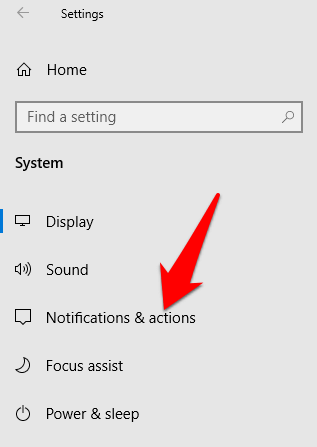
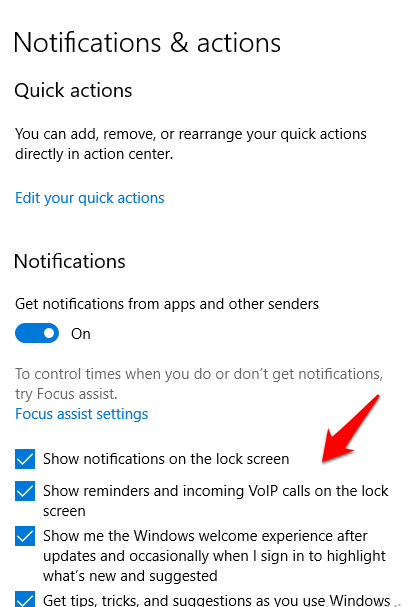
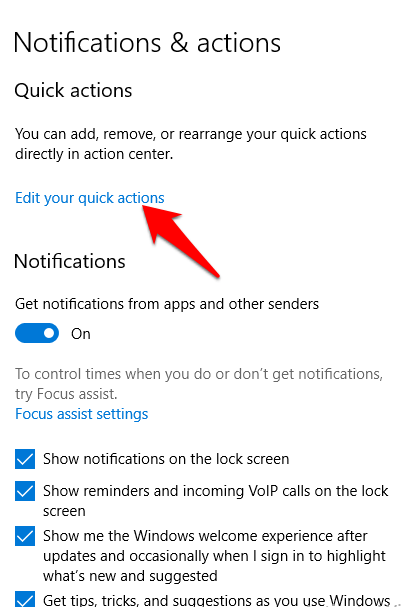
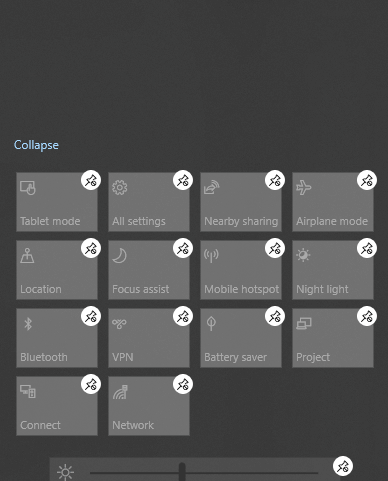
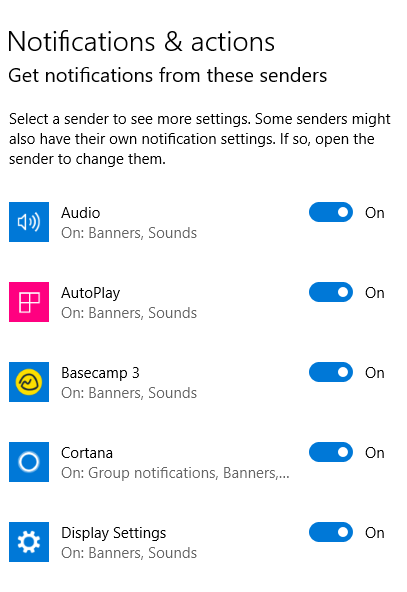
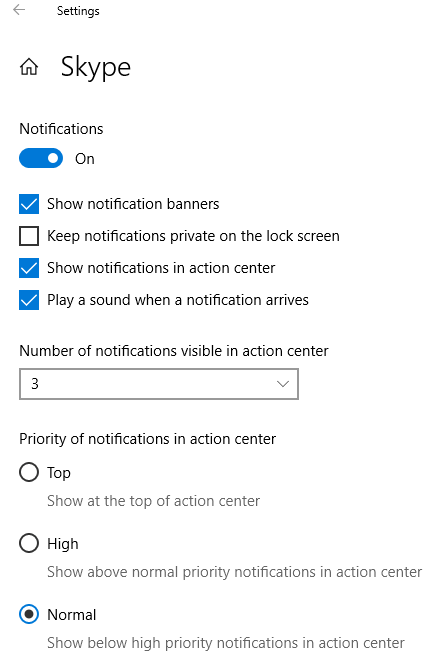

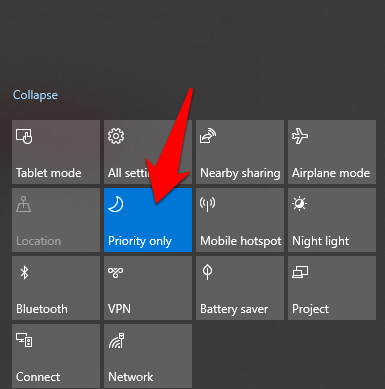
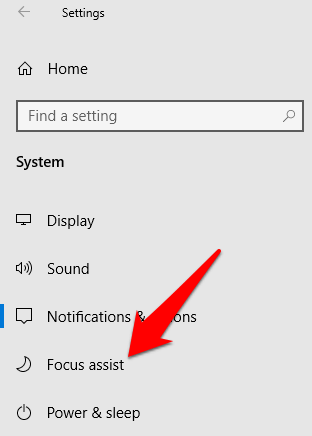
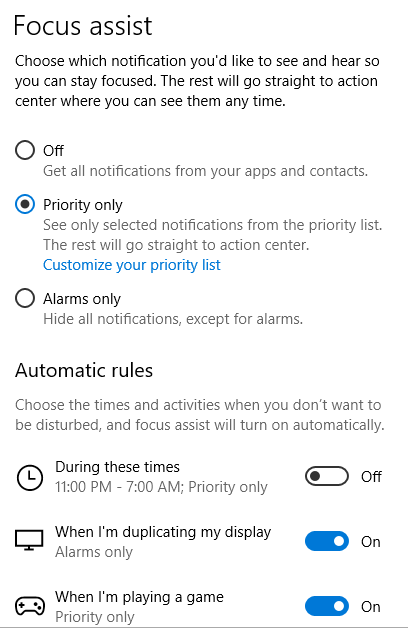
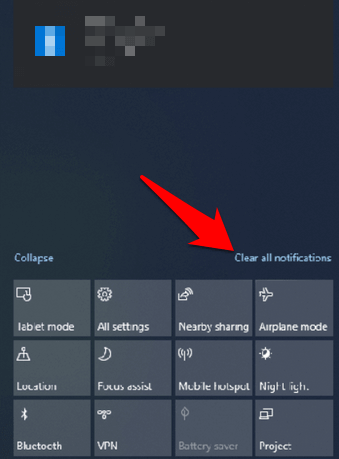 33
33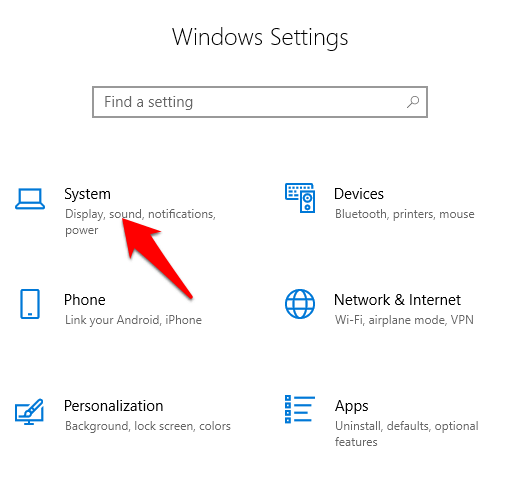
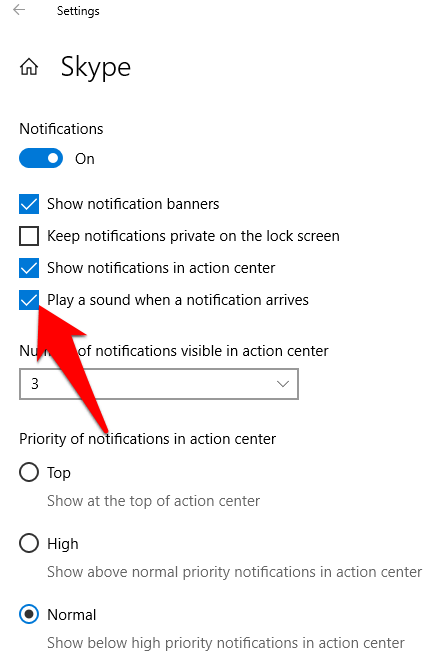 37
37